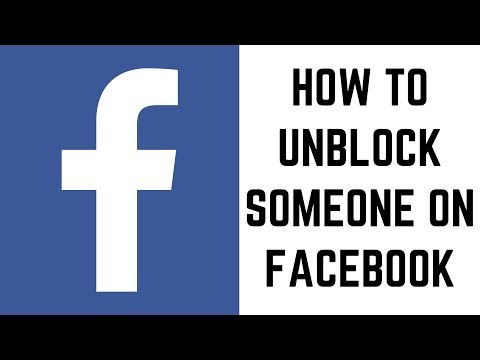Hierdie wikiHow leer u hoe u die direkte skakel na 'n Facebook -plasing kan vind, sodat u dit met ander kan deel.
Stappe

Stap 1. Gaan na
As u die aanmeldskerm in plaas van u nuusvoer sien, tik u u gebruikersnaam en wagwoord in die spasies en klik Teken aan.

Stap 2. Soek die pos
Blaai deur u nuusvoer of gebruik die soekfunksie bo -aan die bladsy om dit te vind.

Stap 3. Klik op die tydstempel op die pos
Dit is die teks wat wys hoe lank gelede die plasing gemaak is. Dit verskyn gewoonlik onder die naam van die plakkaat. Dit maak die pos oop.

Stap 4. Dubbelklik op die adresbalk
Dit is die balk wat die URL (bv. Facebook.com) van die bladsy bo -aan u webblaaier vertoon. As u dubbelklik daarop, word die adres uitgelig.
Die adres wat tans in die adresbalk is, is die skakel na die pos

Stap 5. Klik met die rechtermuisknop op die gemerkte teks
As u rekenaar nie 'n regter muisknop het nie, druk Ctrl terwyl u met die linkerknoppie klik. 'N Kieslys sal verskyn.

Stap 6. Klik op Kopieer
Dit stoor die URL op u knipbord, sodat u dit oral kan plak.

Stap 7. Druk Ctrl+V (Windows) of ⌘ Cmd+V (macOS) om die skakel te plak.
U kan dit oral plak, soos in 'n nuwe plasing, e -pos of op u blog.